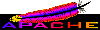





Installare il supporto per la compilazione a 32 bit:
sudo apt update sudo apt install build-essential gcc-multilib g++-multilib
echo /opt/homebrew/bin | sudo tee -a /etc/paths
quindi riavviare il terminale per
rendere effettive le modifiche.
brew install make x86_64-elf-gcc x86_64-elf-gdb wget
Aprire un emulatore di terminale e scaricare i sorgenti della libreria:
wget https://calcolatori.iet.unipi.it/resources/libce-4.3.tar.gzScompattarli:
tar xvzf libce-4.3.tar.gzCompilare e installare la libreria:
cd libce-4.3 make make installQuesto comando installa anche gli script compile, boot e debug. Per usarli comodamente, però, è necessario aggiungere la directory $HOME/CE/bin alla propria variable PATH.
echo 'PATH=$HOME/CE/bin:$PATH' >> ~/.bashrcIn questo modo il comando che modifica PATH viene aggiunto in fondo al file .bashrc nella propria home, e verrà eseguito dalla shell ogni volta che aprite un nuovo terminale. Per usare il nuovo PATH nel terminale corrente, senza doverlo riavviare, potete eseguire
source ~/.bashrc
(questo non sarà necessario la prossima volta che avviate un terminale.)
echo $HOME/CE/bin | sudo tee -a /etc/pathsRiavviare il terminale per rendere effettive le modifiche.
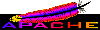 |
 |
 |
 |
 |
 |